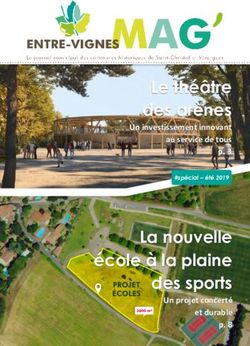Gérez vos codes source avec Git - Par Mathieu Nebra (M@teo21)
←
→
Transcription du contenu de la page
Si votre navigateur ne rend pas la page correctement, lisez s'il vous plaît le contenu de la page ci-dessous
Gérez vos codes
source avec Git
Par Mathieu Nebra (M@teo21)
www.siteduzero.com
Licence Creative Commons 6 2.0
Dernière mise à jour le 25/01/20122/34
Sommaire
Sommaire ........................................................................................................................................... 2
Lire aussi ............................................................................................................................................ 1
Gérez vos codes source avec Git ...................................................................................................... 3
Qu'est-ce qu’un logiciel de gestion de versions ? ............................................................................................................. 3
Logiciels centralisés et distribués ................................................................................................................................................................................ 4
Git et les autres logiciels de gestion de versions .............................................................................................................. 7
Les différents logiciels de gestion de versions ............................................................................................................................................................ 7
Quelles sont les particularités de Git ? ........................................................................................................................................................................ 8
Installer et configurer Git ................................................................................................................................................... 8
Installation ................................................................................................................................................................................................................... 8
Configurer Git ............................................................................................................................................................................................................ 10
Créer un nouveau dépôt ou cloner un dépôt existant ..................................................................................................... 12
Créer un nouveau dépôt ............................................................................................................................................................................................ 12
Cloner un dépôt existant ........................................................................................................................................................................................... 12
Créer un dépôt qui servira de serveur ....................................................................................................................................................................... 14
Modifier le code et effectuer des commits ....................................................................................................................... 14
Méthode de travail ..................................................................................................................................................................................................... 15
Effectuer un commit des changements ..................................................................................................................................................................... 17
Annuler un commit effectué par erreur ............................................................................................................................ 18
Que s’est-il passé ? Vérifions les logs ...................................................................................................................................................................... 19
Corriger une erreur .................................................................................................................................................................................................... 20
Télécharger les nouveautés et partager votre travail ..................................................................................................... 22
Télécharger les nouveautés ...................................................................................................................................................................................... 22
Envoyer vos commits ................................................................................................................................................................................................ 23
Annuler un commit publié .......................................................................................................................................................................................... 24
Travailler avec des branches .......................................................................................................................................... 25
Les branches locales ................................................................................................................................................................................................ 26
Les branches partagées ............................................................................................................................................................................................ 30
Quelques autres fonctionnalités de Git, en vrac ............................................................................................................. 32
Tagger une version .................................................................................................................................................................................................... 32
Rechercher dans les fichiers source ......................................................................................................................................................................... 32
Demander à Git d’ignorer des fichiers (.gitignore) .................................................................................................................................................... 33
Partager ..................................................................................................................................................................................................................... 33
www.siteduzero.comSommaire 3/34
Gérez vos codes source avec Git
Par Mathieu Nebra (M@teo21)
Mise à jour : 25/01/2012
Difficulté : Difficile Durée d'étude : 4 heures
2 273 visites depuis 7 jours, classé 65/797
Si vous avez déjà travaillé sur un projet informatique, que ce soit un petit projet personnel ou un plus gros projet professionnel,
vous avez certainement déjà rencontré un de ces problèmes :
« Qui a modifié le fichier X, il marchait bien avant et maintenant il provoque des bugs ! » ;
« Robert, tu peux m’aider en travaillant sur le fichier X pendant que je travaille sur le fichier Y ? Attention à ne pas
toucher au fichier Y car si on travaille dessus en même temps je risque d’écraser tes modifications ! » ;
« Qui a ajouté cette ligne de code dans ce fichier ? Elle ne sert à rien ! » ;
« À quoi servent ces nouveaux fichiers et qui les a ajoutés au code du projet ? » ;
« Quelles modifications avions-nous faites pour résoudre le bug de la page qui se ferme toute seule ? »
Si ces problèmes-là vous parlent, vous auriez dû utiliser un logiciel de gestion de versions. Ce type de logiciel est devenu
indispensable lorsqu’on travaille à plusieurs sur un même projet et donc sur le même code source. Même si vous travaillez seuls,
vous aurez intérêt à commencer à en utiliser un rapidement car il vous offrira de nombreux avantages, comme la conservation
d’un historique de chaque modification des fichiers par exemple.
Il existe de nombreux logiciels de gestion de versions, comme SVN (Subversion), Mercurial et Git. Dans ce tutoriel, je vous
présenterai Git (prononcez « guite ») qui est un des plus puissants logiciels de ce genre. Nous l’utilisons notamment pour gérer
le code source du Site du Zéro !
Sommaire du tutoriel :
Qu'est-ce qu’un logiciel de gestion de versions ?
Git et les autres logiciels de gestion de versions
Installer et configurer Git
Créer un nouveau dépôt ou cloner un dépôt existant
Modifier le code et effectuer des commits
Annuler un commit effectué par erreur
Télécharger les nouveautés et partager votre travail
Travailler avec des branches
Quelques autres fonctionnalités de Git, en vrac
Qu'est-ce qu’un logiciel de gestion de versions ?
Les logiciels de gestion de versions sont utilisés principalement par les développeurs ; ce sont donc bel et bien des outils pour
geeks. En effet, ils sont quasi exclusivement utilisés pour gérer des codes sources, car ils sont capables de suivre l’évolution
d’un fichier texte ligne de code par ligne de code.
Ces logiciels sont fortement conseillés pour gérer un projet informatique.
Un projet informatique correspond aux étapes de création d’un programme, d’un site web ou de tout autre outil
informatique. Que vous travailliez seuls sur le développement de ce projet ou à plusieurs, vous avez un objectif (par
exemple, « créer un site web ») et vous allez devoir écrire du code source pour parvenir à cet objectif. On dit que vous
travaillez sur un projet.
www.siteduzero.comGérez vos codes source avec Git 4/34
Ces outils suivent l’évolution de vos fichiers source et gardent les anciennes versions de chacun d’eux.
S’ils s’arrêtaient à cela, ce ne seraient que de vulgaires outils de backup (sauvegarde). Cependant, ils proposent de nombreuses
fonctionnalités qui vont vraiment vous être utiles tout au long de l’évolution de votre projet informatique :
ils retiennent qui a effectué chaque modification de chaque fichier et pourquoi. Ils sont par conséquent capables de dire
qui a écrit chaque ligne de code de chaque fichier et dans quel but ;
si deux personnes travaillent simultanément sur un même fichier, ils sont capables d’assembler (de fusionner) leurs
modifications et d’éviter que le travail d’une de ces personnes ne soit écrasé.
Ces logiciels ont donc par conséquent deux utilités principales :
suivre l’évolution d’un code source, pour retenir les modifications effectuées sur chaque fichier et être ainsi capable de
revenir en arrière en cas de problème ;
travailler à plusieurs, sans risquer de se marcher sur les pieds. Si deux personnes modifient un même fichier en même
temps, leurs modifications doivent pouvoir être fusionnées sans perte d’information.
Logiciels centralisés et distribués
Il existe deux types principaux de logiciels de gestion de versions.
Les logiciels centralisés : un serveur conserve les anciennes versions des fichiers et les développeurs s’y connectent
pour prendre connaissance des fichiers qui ont été modifiés par d’autres personnes et pour y envoyer leurs
modifications.
Les logiciels distribués : il n’y a pas de serveur, chacun possède l’historique de l’évolution de chacun des fichiers. Les
développeurs se transmettent directement entre eux les modifications, à la façon du peer-to-peer.
Voici, schématiquement, comment fonctionne un logiciel de gestion de versions centralisé :
www.siteduzero.comGérez vos codes source avec Git 5/34
Un logiciel de gestion de versions centralisé.
Le serveur retient les anciennes versions des fichiers et communique les changements aux développeurs.
De même, voici le fonctionnement d’un logiciel de gestion de versions distribué :
www.siteduzero.comGérez vos codes source avec Git 6/34
Un logiciel de gestion de versions distribué.
Il n’y a pas de serveur. Les développeurs conservent l’historique des modifications et se transmettent les nouveautés.
Dans la pratique, les logiciels distribués sont rarement utilisés comme sur le schéma précédent. Même lorsque les logiciels sont
capables de fonctionner en mode distribué, on utilise très souvent un serveur qui sert de point de rencontre entre les
développeurs. Le serveur connaît l’historique des modifications et permet l’échange d’informations entre les développeurs, qui
eux possèdent également l’historique des modifications.
www.siteduzero.comGérez vos codes source avec Git 7/34
Un logiciel de gestion de versions distribué avec un serveur.
Le serveur sert de point de rencontre entre les développeurs et possède lui aussi l’historique des versions.
C’est dans ce dernier mode que nous allons fonctionner avec Git.
Il a l’avantage d’être à la fois flexible et pratique. Pas besoin de faire de sauvegarde du serveur étant donné que tout le monde
possède l’historique des fichiers, et le serveur simplifie la transmission des modifications.
Git et les autres logiciels de gestion de versions
Les différents logiciels de gestion de versions
Dans ce tutoriel, je vais vous présenter Git, le logiciel de gestion de versions que nous utilisons pour gérer le code source du
Site du Zéro.
Néanmoins, il existe d’autres logiciels du même type que je tiens aussi à vous présenter rapidement afin que vous les connaissiez
au moins de nom.
Projets qui
Outil Type Description
l’utilisent
C’est un des plus anciens logiciels de gestion de versions. Bien qu’il fonctionne et
Centralis soit encore utilisé pour certains projets, il est préférable d’utiliser SVN (souvent
CVS OpenBSD…
é présenté comme son successeur) qui corrige un certain nombre de ses défauts,
comme son incapacité à suivre les fichiers renommés par exemple.
Probablement l’outil le plus utilisé à l’heure actuelle. Il est assez simple
d’utilisation, bien qu’il nécessite comme tous les outils du même type un certain
Apache,
SVN Centralis temps d’adaptation. Il a l’avantage d’être bien intégré à Windows avec le
Redmine,
www.siteduzero.comGérez vos codes source avec Git 8/34
Redmine,
(Subversion) é programme Tortoise SVN, là où beaucoup d’autres logiciels s’utilisent surtout en
Struts…
ligne de commande dans la console.
Il y a un tutoriel SVN sur le Site du Zéro.
Plus récent, il est complet et puissant. Il est apparu quelques jours après le début Mozilla,
Distribu du développement de Git et est d’ailleurs comparable à ce dernier sur bien des Python,
Mercurial
é aspects. OpenOffice.org
Vous trouverez un tutoriel sur Mercurial sur le Site du Zéro. …
Un autre outil, complet et récent, comme Mercurial. Il est sponsorisé par Ubuntu,
Distribu
Bazaar Canonical, l’entreprise qui édite Ubuntu. Il se focalise sur la facilité d’utilisation et MySQL,
é
la flexibilité. Inkscape…
Kernel de
Très puissant et récent, il a été créé par Linus Torvalds, qui est entre autres
Distribu Linux, Debian,
Git l’homme à l’origine de Linux. Il se distingue par sa rapidité et sa gestion des
é VLC, Android,
branches qui permettent de développer en parallèle de nouvelles fonctionnalités.
Gnome, Qt…
Notez qu’il existe d’autres outils de gestion de versions ; je ne vous ai présenté ici que les principaux.
Tous ceux de cette liste sont des logiciels libres, mais il existe aussi des logiciels propriétaires : Perforce, BitKeeper, Visual
SourceSafe de Microsoft, etc.
Quelles sont les particularités de Git ?
Je n’entrerai pas dans les détails de la comparaison de Git avec les autres outils concurrents comme SVN et Mercurial. Retenez
simplement que :
CVS est le plus ancien et il est recommandé de ne plus l’utiliser car il est le moins puissant et n’est plus très bien mis à
jour ;
SVN est le plus connu et le plus utilisé à l’heure actuelle, mais de nombreux projets commencent à passer à des outils
plus récents ;
Mercurial, Bazaar et Git se valent globalement, ils sont récents et puissants, chacun a des avantages et des défauts. Ils
sont tous distribués, donc chaque développeur possède l’historique des modifications et ils permettent en théorie de se
passer de serveur (bien qu’on utilise toujours un serveur pour des raisons pratiques).
Concernant les avantages de Git sur les autres, certains ont fait des listes comparatives intéressantes (bien que toujours
criticables).
On retiendra surtout que Git :
est très rapide ;
sait travailler par branches (versions parallèles d’un même projet) de façon très flexible ;
est assez complexe, il faut un certain temps d’adaptation pour bien le comprendre et le
manipuler, mais c’est également valable pour les autres outils ;
est à l’origine prévu pour Linux. Il existe des versions pour Windows mais pas vraiment
d’interface graphique simplifiée. Il est donc à réserver aux développeurs ayant un minimum d’expérience et… travaillant
de préférence sous Linux.
Une des particularités de Git, c’est l’existence de sites web collaboratifs basés sur Git comme GitHub et Gitorious. GitHub, par
exemple, est très connu et utilisé par de nombreux projets : jQuery, Symfony, Ruby on Rails…
C’est une sorte de réseau social pour développeurs : vous pouvez regarder tous les projets évoluer et décider de participer à l’un
d’entre eux si cela vous intéresse. Vous pouvez aussi y créer votre propre projet : c’est gratuit pour les projets open source et il
existe une version payante pour ceux qui l’utilisent pour des projets propriétaires.
GitHub fournit le serveur où les développeurs qui utilisent Git se rencontrent. C’est un excellent moyen de participer à des
projets open source et de publier votre projet !
Installer et configurer Git
Installation
www.siteduzero.comGérez vos codes source avec Git 9/34
Nous allons voir ici comment installer Git sous Linux, Windows et Mac OS X. Comme je vous le disais plus tôt, Git est plus
agréable à utiliser sous Linux et sensiblement plus rapide, mais il reste néanmoins utilisable sous Windows.
Installer Git sous Linux
Avec un gestionnaire de paquets, c’est très simple :
Code : Console
sudo apt-get install git-core gitk
Cela installe 2 paquets :
git-core : c’est git, tout simplement. C’est le seul paquet vraiment indispensable ;
gitk : une interface graphique qui aide à mieux visualiser les logs. Facultatif.
Il est recommandé de se créer une paire de clés pour se connecter au serveur de rencontre lorsque l’accès à Git se fait via SSH.
Un tutoriel du SdZ explique comment créer des clés : http://www.siteduzero.com/tutoriel-3-7 [...] tml#ss_part_5.
Installer Git sous Windows
Pour utiliser Git sous Windows, il faut installer msysgit : http://code.google.com/p/msysgit/.
Cela installe msys (un système d’émulation des commandes Unix sous Windows) et Git simultanément.
Comme vous le voyez, ce n’est pas une « vraie » version pour Windows mais plutôt une forme d’émulation. Je l’ai
testé, cela fonctionne, mais c’est loin d’être aussi agréable et rapide que sous Linux. Si la majorité des développeurs de
votre projet utilisent Windows, je vous recommanderai donc plutôt d’essayer Mercurial ou Bazaar qui, sous Windows,
ont des interfaces graphiques plus adaptées.
Lors de l’installation, laissez toutes les options par défaut, elles conviennent bien.
Une fois que c’est installé, vous pouvez lancer une console qui permet d’utiliser Git en ouvrant le programme Git Bash. Les
commandes de base d’Unix fonctionnent sans problème : cd, pwd, mkdir, etc.
De la même façon que sous Linux, pour se connecter régulièrement à un serveur, il est recommandé de se créer une paire de clés
avec Puttygen et de charger la clé en mémoire avec Pageant (normalement installé avec Putty). Toutes les explications sont dans
le tutoriel du SdZ : http://www.siteduzero.com/tutoriel-3-7 [...] tml#ss_part_5.
Installer Git sous Mac OS X
Il y a plusieurs façons d’installer Git sous Mac OS X. Le plus simple est de se baser sur cet installeur pour Mac OS X.
Vous allez télécharger une archive .dmg. Il suffit de l’ouvrir pour la monter, ce qui vous donnera accès à plusieurs fichiers :
www.siteduzero.comGérez vos codes source avec Git 10/34
Ouvrez tout simplement l’archive .pkg qui se trouve à l’intérieur, ce qui aura pour effet d’exécuter le programme d’installation :
Suivez les étapes en laissant les valeurs par défaut (c’est suffisant), et vous aurez installé Git !
Il vous suffit ensuite d’ouvrir un terminal et vous aurez alors accès aux commandes de Git comme sous Linux.
Configurer Git
www.siteduzero.comGérez vos codes source avec Git 11/34
Maintenant que Git est installé, vous devriez avoir une console ouverte dans laquelle vous allez pouvoir taper des commandes
de Git.
Dans la console, commencez par envoyer ces trois lignes :
Code : Console
git config --global color.diff auto
git config --global color.status auto
git config --global color.branch auto
Elles activeront la couleur dans Git. Il ne faut le faire qu’une fois, et ça aide à la lisibilité des messages dans la console.
De même, il faut configurer votre nom (ou pseudo) :
Code : Console
git config --global user.name "votre_pseudo"
Puis votre e-mail :
Code : Console
git config --global user.email moi@email.com
Vous pouvez aussi éditer votre fichier de configuration .gitconfig situé dans votre répertoire personnel pour y ajouter une
section alias à la fin :
Code : Console
vim ~/.gitconfig
Code : Autre
[color]
diff = auto
status = auto
branch = auto
[user]
name = votre_pseudo
email = moi@email.com
[alias]
ci = commit
co = checkout
st = status
br = branch
Ces alias permettent de raccourcir certaines commandes de Git. Ainsi, au lieu d’écrire git checkout , vous pourrez écrire si
vous le désirez git co , ce qui est plus court.
www.siteduzero.comGérez vos codes source avec Git 12/34
Créer un nouveau dépôt ou cloner un dépôt existant
Pour commencer à travailler avec Git, il y a deux solutions :
soit vous créez un nouveau dépôt vide, si vous souhaitez commencer un nouveau projet ;
soit vous clonez un dépôt existant, c’est-à-dire que vous récupérez tout l’historique des changements d’un projet pour
pouvoir travailler dessus.
Dans un logiciel de gestion de versions comme Git, un dépôt représente une copie du projet. Chaque ordinateur d’un
développeur qui travaille sur le projet possède donc une copie du dépôt.
Dans chaque dépôt, on trouve les fichiers du projet ainsi que leur historique (voir les schémas du début du chapitre).
Je vais vous montrer les deux méthodes : la création d’un nouveau dépôt vide et le clonage d’un dépôt existant. À vous de
choisir celle que vous préférez, sachant qu’il peut être pratique de commencer par cloner un dépôt existant pour se faire la main
sur un projet qui utilise déjà Git.
Créer un nouveau dépôt
Commencez par créer un dossier du nom de votre projet sur votre disque. Par exemple, je vais créer
/home/mateo21/plusoumoins pour héberger mon jeu « Plus ou Moins » développé en C.
Code : Console
cd /home/mateo21
mkdir plusoumoins
cd plusoumoins
Si votre projet existe déjà, inutile de créer un nouveau dossier. Rendez-vous simplement dans le dossier où se trouve
votre projet.
Vous pouvez donc ignorer les étapes précédentes.
Ensuite, initialisez un dépôt Git tout neuf dans ce dossier avec la commande :
Code : Console
git init
C’est tout ! Vous venez de créer un nouveau projet Git dans le dossier où vous vous trouvez.
Un dossier caché .git vient tout simplement d’être créé.
Il faudra ensuite créer les fichiers source de votre projet et les faire connaître à Git en faisant des commits, ce que je vous
expliquerai un peu plus loin.
Cloner un dépôt existant
Cloner un dépôt existant consiste à récupérer tout l’historique et tous les codes source d’un projet avec Git.
Pour trouver un dépôt Git, rien de plus facile ! Comme je vous le disais, GitHub est une formidable fourmilière de dépôts Git. Vous
y trouverez de nombreux projets connus (certains n’utilisent pas GitHub directement mais on y trouve quand même une copie à
jour du projet).
www.siteduzero.comGérez vos codes source avec Git 13/34
Prenons par exemple Symfony, la nouvelle version du framework PHP qui permet de créer des sites robustes facilement (il s’agit
ici de la version Symfony 2 en cours de développement), que le Site du Zéro utilise, par ailleurs.
Rendez-vous sur la page GitHub du projet. Vous y voyez la liste des fichiers et des derniers changements ainsi qu’un champ
contenant l’adresse du dépôt. En l’occurrence, l’adresse du dépôt de Symfony est :
Code : Autre
http://github.com/symfony/symfony.git
Comme vous le voyez, on se connecte au dépôt en HTTP, mais il existe d’autres méthodes : les protocoles « git:// » et « ssh:// ».
Le plus souvent, on utilise SSH car il permet de chiffrer les données pendant l’envoi et gère l’authentification des utilisateurs.
Pour cloner le dépôt de Symfony, il suffit de lancer la commande suivante :
Code : Console
git clone http://github.com/symfony/symfony.git
Cela va créer un dossier « symfony » et y télécharger tous les fichiers source du projet ainsi que l’historique de chacune de leurs
modifications !
Git compresse automatiquement les données pour le transfert et le stockage afin de ne pas prendre trop de place. Néanmoins, le
clonage d’un dépôt comme ceci peut prendre beaucoup de temps (ce n’est pas vraiment le cas avec Symfony, mais essayez de
cloner le dépôt du Kernel Linux pour voir ! ).
Les messages suivants devraient apparaître dans la console :
Code : Console
$ git clone http://github.com/symfony/symfony.git
Initialized empty Git repository in /home/mateo21/symfony/.git/
remote: Counting objects: 7820, done.
remote: Compressing objects: 100% (2490/2490), done.
remote: Total 7820 (delta 4610), reused 7711 (delta 4528)
Receiving objects: 100% (7820/7820), 1.40 MiB | 479 KiB/s, done.
Resolving deltas: 100% (4610/4610), done.
Checking out files: 100% (565/565), done.
Inutile d’essayer d’en comprendre le détail. Vous noterez toutefois que les objets sont compressés avant l’envoi, ce qui accélère
le téléchargement. Une fois les fichiers reçus, Git les organise sur votre disque et vous voilà désormais en possession de tous les
changements des fichiers du projet ainsi que de leur dernière version !
Vous pouvez ouvrir le dossier « symfony » et regarder son contenu, il y a tout le code source du projet.
Le seul dossier un peu particulier créé par Git est un dossier .git (c’est un dossier caché situé à la racine du projet). Il contient
l’historique des modifications des fichiers et la configuration de Git pour ce projet.
Lorsque Git crée ou clone un dépôt sur votre ordinateur, il organise les dossiers comme ceci :
www.siteduzero.comGérez vos codes source avec Git 14/34
En fait, Git crée tout simplement un dossier .git caché à la racine du dossier de votre projet. Vous n’aurez pas à vous rendre dans
ce dossier caché en temps normal, sauf éventuellement pour modifier le fichier de configuration .git/config qui se trouve à
l’intérieur.
Mis à part ce dossier un peu « spécial », vous retrouverez tous les fichiers dans leur dernière version dans le dossier du projet.
Ce sont eux que vous modifierez.
Sur GitHub, la plupart des dépôts sont en mode lecture seule (read only ). Vous pouvez télécharger les fichiers,
effectuer des modifications sur votre ordinateur (en local) mais pas les envoyer sur le serveur. Ceci permet d’éviter que
n’importe qui fasse n’importe quoi sur les gros projets publics.
Si vous faites une modification utile sur le projet (vous résolvez un bug par exemple) il faudra demander à l’un des
principaux développeurs du projet de faire un « pull », c’est-à-dire de télécharger vos modifications lui-même afin qu’il
puisse vérifier si elles sont correctes.
Créer un dépôt qui servira de serveur
Si vous souhaitez mettre en place un serveur de rencontre pour votre projet, il suffit d’y faire un git clone ou un
git init avec l’option --bare. Cela aura pour effet de créer un dépôt qui contiendra uniquement le dossier .git représentant
l’historique des changements (ce qui est suffisant, car personne ne modifie les fichiers source directement sur le serveur).
Code : Console
git init --bare // À exécuter sur le serveur.
Pour se connecter au serveur, la meilleure méthode consiste à utiliser SSH. Ainsi, si vous voulez cloner le dépôt du serveur sur
votre ordinateur, vous pouvez écrire quelque chose comme :
Code : Console
git clone ssh://utilisateur@monserveur.domaine.com/chemin/vers/le/depot/git // À exécuter
Il faudra bien entendu vous identifier en entrant votre mot de passe (sauf si vous avez autorisé votre clé publique).
Modifier le code et effectuer des commits
www.siteduzero.comGérez vos codes source avec Git 15/34
À ce stade, vous devriez avoir créé ou cloné un dépôt Git. Je vous recommande d’avoir fait un clone afin d’avoir une base de
travail, ce sera plus simple que de commencer à zéro pour le moment.
Supposons que vous ayez cloné comme moi le dépôt Git de Symfony. Vous avez sur votre disque dur tous les fichiers source du
projet et vous pouvez vous amuser à les modifier avec un éditeur de texte (pas de panique, les changements restent sur votre
ordinateur, vous ne risquez pas d’envoyer des bêtises et pouvez donc faire toutes les expériences que vous voulez).
Placez-vous dans le répertoire de base du code, par exemple :
Code : Console
cd /home/mateo21/symfony
La commande git status vous indique les fichiers que vous avez modifiés récemment :
Code : Console
$ git status
# On branch master
nothing to commit (working directory clean)
Ce message nous informe que rien n’a été modifié (nothing to commit ).
Si vous avez défini des alias précédemment, il est plus rapide de taper git st que git status . C’est une
commande que l’on peut être amené à taper plusieurs fois par jour.
Méthode de travail
Lorsqu’on travaille avec Git, on suit en général toujours les étapes suivantes :
1. modifier le code source ;
2. tester votre programme pour vérifier si cela fonctionne ;
3. faire un commit pour « enregistrer » les changements et les faire connaître à Git ;
4. recommencer à partir de l’étape 1 pour une autre modification.
www.siteduzero.comGérez vos codes source avec Git 16/34
Qu’est-ce qu’on appelle une modification du code source ?
C’est un ensemble de changements qui permet soit de régler un bug, soit d’ajouter une fonctionnalité.
Cela peut aussi bien correspondre à une ligne changée dans un fichier que 50 lignes changées dans un fichier A et 25 lignes
dans un fichier B. Un commit représente donc un ensemble de changements. À vous de déterminer, dès que vos changements
sont stables, quand vous devez faire un commit.
À titre indicatif, si vous travaillez toute une journée sur un code et que vous ne faites qu’un commit à la fin de la
journée, c’est qu’il y a un problème (sauf si vous avez passé toute la journée sur le même bug). Les commits sont là
pour « valider » l’avancement de votre projet : n’en faites pas un pour chaque ligne de code modifiée, mais n’attendez
pas d’avoir fait 50 modifications différentes non plus !
Supposons que vous ayez effectué des modifications dans un des fichiers (par exemple
src/Symfony/Components/Yaml/Yaml.php ). Si vous avez modifié ce fichier et que vous l’avez enregistré, faites un
git status dans la console pour voir :
Code : Console
$ git status
# On branch master
# Changed but not updated:
# (use "git add …" to update what will be committed)
# (use "git checkout --
…" to discard changes in working directory)
#
# modified: src/Symfony/Components/Yaml/Yaml.php
#
no changes added to commit (use "git add" and/or "git commit -a")
Git vous liste tous les fichiers qui ont changé sur le disque. Il peut aussi bien détecter les modifications que les ajouts, les
suppressions et les renommages.
Vous pouvez voir concrètement ce que vous avez changé en tapant git diff :
Code : Console
www.siteduzero.comGérez vos codes source avec Git 17/34
$ git diff
diff --git a/src/Symfony/Components/Yaml/Yaml.php b/src/Symfony/Components/Yaml/
index fa0b806..77f9902 100644
--- a/src/Symfony/Components/Yaml/Yaml.php
+++ b/src/Symfony/Components/Yaml/Yaml.php
@@ -19,7 +19,7 @@ namespace Symfony\Components\Yaml;
*/
class Yaml
{
- static protected $spec = ’1.2’;
+ static protected $spec = ’1.3’;
/**
* Sets the YAML specification version to use.
@@ -33,6 +33,8 @@ class Yaml
if (!in_array($version, array(’1.1’, ’1.2’))) {
throw new \InvalidArgumentException(sprintf(’Version %s of the YAML
}
+
+ $mtsource = $version;
self::$spec = $version;
}
Les lignes ajoutées sont précédées d’un « + » tandis que les lignes supprimées sont précédées d’un « - ». Normalement les
lignes sont colorées et donc faciles à repérer.
J’ai fait des modifications aléatoires ici mais cela aurait très bien pu correspondre à la correction d’un bug ou l’ajout d’une
fonctionnalité.
Par défaut, Git affiche les modifications de tous les fichiers qui ont changé. Dans notre cas, il n’y en avait qu’un, mais s’il y en
avait eu plusieurs nous les aurions tous vus.
Vous pouvez demander à Git d’afficher seulement les changements d’un fichier précis, comme ceci :
Code : Console
git diff src/Symfony/Components/Yaml/Yaml.php
Si les modifications vous paraissent bonnes et que vous les avez testées, il est temps de faire un commit.
Effectuer un commit des changements
En faisant git status , vous devriez voir les fichiers que vous avez modifiés en rouge. Cela signifie qu’ils ne seront pas pris
en compte lorsque vous allez faire un commit.
Il faut explicitement préciser les fichiers que vous voulez « commiter ». Pour cela, trois possibilités :
faire git add nomfichier1 nomfichier2 pour ajouter les fichiers à la liste de ceux devant faire l’objet d’un
commit, puis faire un git commit . Si vous faites un git status après un git add , vous les verrez alors en
vert ;
faire git commit -a pour « commiter » tous les fichiers qui étaient listés dans git status dans les colonnes
« Changes to be committed » et « Changed but not updated » (qu’ils soient en vert ou en rouge) ;
faire git commit nomfichier1 nomfichier2 pour indiquer lors du commit quels fichiers précis doivent être
« commités ».
J’utilise personnellement la seconde solution lorsque je veux « commiter » tous les fichiers que j’ai modifiés, et la troisième
solution lorsque je veux « commiter » seulement certains des fichiers modifiés.
Faire appel à git add est indispensable lorsque vous venez de créer de nouveaux fichiers que Git ne connaît pas encore.
www.siteduzero.comGérez vos codes source avec Git 18/34
Faire appel à git add est indispensable lorsque vous venez de créer de nouveaux fichiers que Git ne connaît pas encore.
Cela lui permet de les prendre en compte pour le prochain commit.
Lorsque la commande commit est lancée, l’éditeur par défaut (généralement nano ou Vim) s’ouvre. Vous devez sur la première
ligne taper un message qui décrit à quoi correspondent vos changements.
Il est possible de faire un message de commit sur plusieurs lignes. Néanmoins, réservez la première ligne pour une
courte description synthétique de vos changements. Si vous ne mettez pas de message de commit, celui-ci sera annulé.
En règle générale, si vous ne pouvez pas résumer vos changements en une courte ligne c’est que vous avez passé trop
de temps à faire des changements sans « commiter ».
Exemple de messages de commit d’une ligne corrects :
« Améliore la visibilité des post-it sur le forum. » ;
« Simplifie l’interface de changement d’avatar. » ;
« Résout #324 : bug qui empêchait de valider un tutoriel à plusieurs ».
Comme vous pouvez le constater, on a tendance à écrire les messages de commit au présent. D’autre part, vous remarquerez que
la plupart des projets open source sont écrits en anglais, donc il est fréquent de voir des messages de commit en anglais.
Une fois le message de commit enregistré, Git va officiellement sauvegarder vos changements dans un commit. Il ajoute donc
cela à la liste des changements qu’il connaît du projet.
git commit ajoute vos dernières modifications à votre historique des modifications.
Un commit avec git est local : à moins d’envoyer ce commit sur le serveur comme on apprendra à le faire plus loin,
personne ne sait que vous avez fait ce commit pour le moment. Cela a un avantage : si vous vous rendez compte que
vous avez fait une erreur dans votre dernier commit, vous avez la possibilité de l’annuler (ce qui n’est pas le cas avec
SVN !).
Annuler un commit effectué par erreur
www.siteduzero.comGérez vos codes source avec Git 19/34
Il est fréquent de chercher à comprendre ce qui s’est passé récemment, pourquoi une erreur a été introduite et comment annuler
ce changement qui pose problème. C’est même là tout l’intérêt d’un logiciel de gestion de versions comme Git.
Nous allons d’abord apprendre à lire les logs, puis nous verrons comment corriger une erreur.
Que s’est-il passé ? Vérifions les logs
Il est possible à tout moment de consulter l’historique des commits : ce sont les logs. Vous pouvez ainsi retrouver tout ce qui a
été changé depuis les débuts du projet.
Lorsque vous avez effectué un commit, vous devriez donc le voir dans git log :
Code : Console
commit 227653fd243498495e4414218e0d4282eef3876e
Author: Fabien Potencier
Date: Thu Jun 3 08:47:46 2010 +0200
[TwigBundle] added the javascript token parsers in the helper extension
commit 6261cc26693fa1697bcbbd671f18f4902bef07bc
Author: Jeremy Mikola
Date: Wed Jun 2 17:32:08 2010 -0400
Fixed bad examples in doctrine:generate:entities help output.
commit 12328a1bcbf231da8eaf942f8d68c7dc0c7c4f38
Author: Fabien Potencier
Date: Thu Jun 3 08:42:22 2010 +0200
[TwigBundle] updated the bundle to work with the latest Twig version
Chaque commit est numéroté grâce à un long numéro hexadécimal comme 12328a1bcbf231da8eaf942f8d68c7dc0c7c4f38.
Cela permet de les identifier.
Vous pouvez parcourir les logs avec les touches « Page up », « Page down » et les flèches directionnelles, et quitter en
appuyant sur la touche « Q ». Git utilise en fait le programme « less » pour paginer les résultats.
Utilisez l’option -p pour avoir le détail des lignes qui ont été ajoutées et retirées dans chaque commit, en tapant git log -
p :
Code : Console
commit 227653fd243498495e4414218e0d4282eef3876e
Author: Fabien Potencier
Date: Thu Jun 3 08:47:46 2010 +0200
[TwigBundle] added the javascript token parsers in the helper extension
diff --
git a/src/Symfony/Framework/TwigBundle/Extension/Helpers.php b/src/Symfon
index e4c9cce..57a3d2f 100644
--- a/src/Symfony/Framework/TwigBundle/Extension/Helpers.php
+++ b/src/Symfony/Framework/TwigBundle/Extension/Helpers.php
@@ -33,6 +33,8 @@ class Helpers extends \Twig_Extension
public function getTokenParsers()
{
return array(
+ new JavascriptTokenParser(),
+ new JavascriptsTokenParser(),
new StylesheetTokenParser(),
www.siteduzero.comGérez vos codes source avec Git 20/34
new StylesheetsTokenParser(),
new RouteTokenParser(),
commit 6261cc26693fa1697bcbbd671f18f4902bef07bc
Author: Jeremy Mikola
Date: Wed Jun 2 17:32:08 2010 -0400
Vous pouvez avoir un résumé plus court des commits avec git log --stat :
Code : Console
commit 227653fd243498495e4414218e0d4282eef3876e
Author: Fabien Potencier
Date: Thu Jun 3 08:47:46 2010 +0200
[TwigBundle] added the javascript token parsers in the helper extension
…/Framework/TwigBundle/Extension/Helpers.php | 2 ++
1 files changed, 2 insertions(+), 0 deletions(-)
commit 6261cc26693fa1697bcbbd671f18f4902bef07bc
Author: Jeremy Mikola
Date: Wed Jun 2 17:32:08 2010 -0400
Fixed bad examples in doctrine:generate:entities help output.
…/Command/GenerateEntitiesDoctrineCommand.php | 4 ++--
1 files changed, 2 insertions(+), 2 deletions(-)
Corriger une erreur
Voici différentes méthodes permettant de corriger les erreurs, selon leur ancienneté ou leur importance.
Modifier le dernier message de commit
Si vous avez fait une faute d’orthographe dans votre dernier message de commit ou que vous voulez tout simplement le modifier,
vous pouvez le faire facilement grâce à la commande suivante :
Code : Console
git commit --amend
L’éditeur de texte s’ouvrira à nouveau pour changer le message.
Cette commande est généralement utilisée juste après avoir effectué un commit lorsqu’on se rend compte d’une erreur dans le
message. Il est en effet impossible de modifier le message d’un commit lorsque celui-ci a été transmis à d’autres personnes.
Annuler le dernier commit (soft)
Si vous voulez annuler votre dernier commit :
Code : Console
git reset HEAD^
www.siteduzero.comGérez vos codes source avec Git 21/34
Cela annule le dernier commit et revient à l’avant-dernier.
Pour indiquer à quel commit on souhaite revenir, il existe plusieurs notations :
HEAD : dernier commit ;
HEAD^ : avant-dernier commit ;
HEAD^^ : avant-avant-dernier commit ;
HEAD~2 : avant-avant-dernier commit (notation équivalente) ;
d6d98923868578a7f38dea79833b56d0326fcba1 : indique un numéro de commit précis ;
d6d9892 : indique un numéro de commit précis (notation équivalente à la précédente, bien souvent écrire les premiers
chiffres est suffisant tant qu’aucun autre commit ne commence par les mêmes chiffres).
Seul le commit est retiré de Git ; vos fichiers, eux, restent modifiés.
Vous pouvez alors à nouveau changer vos fichiers si besoin est et refaire un commit.
Annuler tous les changements du dernier commit (hard)
Si vous voulez annuler votre dernier commit et les changements effectués dans les fichiers, il faut faire un reset hard .
Cela annulera sans confirmation tout votre travail ! Faites donc attention et vérifiez que c’est bien ce que vous voulez
faire !
Code : Console
git reset --
hard HEAD^ /!\ Annule les commits et perd tous les changements
Normalement, Git devrait vous dire quel est maintenant le dernier commit qu’il connaît (le nouveau HEAD) :
Code : Console
$ git reset --hard HEAD^
HEAD is now at 6261cc2 Fixed bad examples in doctrine:generate:entities help output.
Annuler les modifications d’un fichier avant un commit
Si vous avez modifié plusieurs fichiers mais que vous n’avez pas encore envoyé le commit et que vous voulez restaurer un
fichier tel qu’il était au dernier commit, utilisez git checkout :
Code : Console
git checkout nomfichier
Le fichier redeviendra comme il était lors du dernier commit.
Annuler/Supprimer un fichier avant un commit
www.siteduzero.comGérez vos codes source avec Git 22/34
Supposons que vous veniez d’ajouter un fichier à Git avec git add et que vous vous apprêtiez à le « commiter ».
Cependant, vous vous rendez compte que ce fichier est une mauvaise idée et vous voudriez annuler votre git add .
Il est possible de retirer un fichier qui avait été ajouté pour être « commité » en procédant comme suit :
Code : Console
git reset HEAD -- fichier_a_supprimer
Télécharger les nouveautés et partager votre travail
Pour le moment, vous avez tout effectué en local. Comment partager votre travail avec d'autres personnes ?
Télécharger les nouveautés
La commande git pull télécharge les nouveautés depuis le serveur :
Code : Console
git pull
git pull télécharge les nouvelles modifications effectuées par d’autres personnes.
Deux cas sont possibles :
soit vous n’avez effectué aucune modification depuis le dernier pull, dans ce cas la mise à jour est simple (on parle de
mise à jour fast-forward ) ;
soit vous avez fait des commits en même temps que d’autres personnes. Les changements qu’ils ont effectués sont alors
fusionnés aux vôtres automatiquement.
www.siteduzero.comGérez vos codes source avec Git 23/34 Si deux personnes modifient en même temps deux endroits distincts d’un même fichier, les changements sont intelligemment fusionnés par Git. Parfois, mais cela arrive normalement rarement, deux personnes modifient la même zone de code en même temps. Dans ce cas, Git dit qu’il y a un conflit car il ne peut décider quelle modification doit être conservée ; il vous indique alors le nom des fichiers en conflit. Ouvrez-les avec un éditeur et recherchez une ligne contenant «
Gérez vos codes source avec Git 24/34
git push envoie vos nouvelles modifications (commits) sur le serveur.
Le changement vers le serveur doit être de type fast-forward car le serveur ne peut régler les conflits à votre place s’il y en a.
Personne ne doit avoir fait un push avant vous depuis votre dernier pull.
Le mieux est de s’assurer que vous êtes à jour en faisant un pull avant de faire un push. Si le push échoue, vous serez de toute
façon invités à faire un pull.
Il est recommandé de faire régulièrement des commits, mais pas des push. Vous ne devriez faire un push qu’une fois de
temps en temps (pas plus d’une fois par jour en général). Evitez de faire systématiquement un push après chaque
commit. Pourquoi ? Parce que vous perdriez la facilité avec laquelle il est possible d’annuler ou modifier un commit.
Un push est irréversible. Une fois que vos commits sont publiés, il deviendra impossible de les supprimer ou de
modifier le message de commit ! Réfléchissez donc à deux fois avant de faire un push. C’est pour cela que je
recommande de ne faire un push qu’une fois par jour, afin de ne pas prendre l’habitude d’envoyer définitivement
chacun de vos commits trop vite.
Annuler un commit publié
Dans le cas malheureux où vous auriez quand même envoyé un commit erroné sur le serveur, il reste possible de l’annuler… en
créant un nouveau commit qui effectue l’inverse des modifications (souvenez-vous qu’il n’est pas possible de supprimer un
vieux commit envoyé, on ne peut qu’en créer de nouveaux.). Les lignes que vous aviez ajoutées seront supprimées dans ce
commit, et inversement.
Jetez tout d’abord un œil à votre git log :
Code : Console
commit 227653fd243498495e4414218e0d4282eef3876e
Author: Fabien Potencier
Date: Thu Jun 3 08:47:46 2010 +0200
[TwigBundle] added the javascript token parsers in the helper extension
www.siteduzero.comGérez vos codes source avec Git 25/34
commit 6261cc26693fa1697bcbbd671f18f4902bef07bc
Author: Jeremy Mikola
Date: Wed Jun 2 17:32:08 2010 -0400
Fixed bad examples in doctrine:generate:entities help output.
Supposons que vous vouliez annuler le commit 6261cc2 dans cet exemple. Il faut utiliser git revert qui va créer un commit
« inverse » :
Code : Console
git revert 6261cc2
Il faut préciser l’ID du commit à « revert ». Je vous rappelle qu’il n’est pas obligatoire d’indiquer l’ID en entier (qui est un peu
long), il suffit de mettre les premiers chiffres tant qu’ils sont uniques (les 4-5 premiers chiffres devraient suffire).
On vous invite à entrer un message de commit. Un message par défaut est indiqué dans l’éditeur.
Une fois que c’est enregistré, le commit d’annulation est créé. Il ne vous reste plus qu’à vérifier que tout est bon et à le publier
(avec un git push ).
Travailler avec des branches
Les branches font partie du cœur même de Git et constituent un de ses principaux atouts. C’est un moyen de travailler en
parallèle sur d’autres fonctionnalités. C’est comme si vous aviez quelque part une « copie » du code source du site qui vous
permet de tester vos idées les plus folles et de vérifier si elles fonctionnent avant de les intégrer au véritable code source de
votre projet.
Bien que les branches soient « la base » de Git, je n’en ai pas parlé avant pour rester simple. Pourtant, il faut absolument les
connaître et s’en servir. La gestion poussée des branches de Git est la principale raison qui incite les projets à passer à Git, donc
il vaut mieux comprendre comment ça fonctionne et en faire usage, sinon on passe vraiment à côté de quelque chose.
Dans Git, toutes les modifications que vous faites au fil du temps sont par défaut considérées comme appartenant à la branche
principale appelée « master » :
On voit sur ce schéma les commits qui sont effectués au fil du temps.
Supposons que vous ayez une idée pour améliorer la gestion des erreurs dans votre programme mais que vous ne soyez pas
sûrs qu’elle va fonctionner : vous voulez faire des tests, ça va vous prendre du temps, donc vous ne voulez pas que votre projet
incorpore ces changements dans l’immédiat.
Il suffit de créer une branche, que vous nommerez par exemple « idee_gestion_erreurs », dans laquelle vous allez pouvoir
travailler en parallèle :
www.siteduzero.comVous pouvez aussi lire